Outlook a été une plate-forme réalisable pour l'échange d'e-mails entre de nombreux utilisateurs à travers le monde, donc si vous êtes l'un des utilisateurs qui cherchent à déplacer vos contacts Outlook vers un autre profil ou ordinateur. Cet article est pour toi.
Ici, vous apprendrez non seulement à mouvement outlook contacts, mais aussi à transférer des adresses e-mail d'Outlook vers un autre ordinateur sans effort. Suivez les méthodologies mentionnées ci-dessous pour connaître les moyens sans tracas de réaliser la migration.
Raisons De Déplacer Le Contact Outlook
- Fichier PST surdimensionné
- Problèmes de synchronisation avec les modifications hors ligne
- Choix personnels de migration
- Mise à niveau vers la nouvelle version d'Outlook et sauvegarde des données
Si vous faites partie des utilisateurs qui essaient de déplacer des contacts Outlook pour les raisons mentionnées ci-dessus ou pour toute autre raison, suivez les méthodes mentionnées dans la section ci-dessous pour déplacer sans effort vos contacts Outlook.
Façons De Deplacer Contacts Outlook
L'aspect du transférer contacts outlook vers un autre ordinateur a une importance particulière dans le processus de déplacer Outlook. Voici les deux méthodes possibles par lesquelles vous pouvez déplacer des contacts Outlook vers un nouvel ordinateur ou un système d'exploitation Windows.
- Comment transférer manuellement les contacts Outlook vers un nouvel ordinateur ou un autre profil ?
- Utilisation de l'outil Remo Outlook Backup and Migrate qui est le moyen le plus simple et le plus sûr de transférer Outlook vers un autre PC.
Comment transférer manuellement les contacts Outlook vers un nouvel ordinateur ou un autre profil ?
Déplacer manuellement les contacts transférer contacts outlook vers nouvel ordinateur est un processus risqué qui nécessite beaucoup de prudence, une erreur mineure peut coûter cher à vos contacts Outlook importants. Des interruptions telles que l'arrêt de l'ordinateur pendant le transfert peuvent également entraîner la perte de contacts Outlook.
- Pour déplacer des contacts Outlook vers un nouveau PC, ouvrez votre bureau Microsoft Outlook et accédez à File.
- Sélectionnez Ouvrir et exporter et choisissez Import/Export
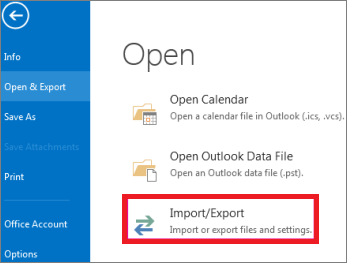
- Choisir la Export to a file option.
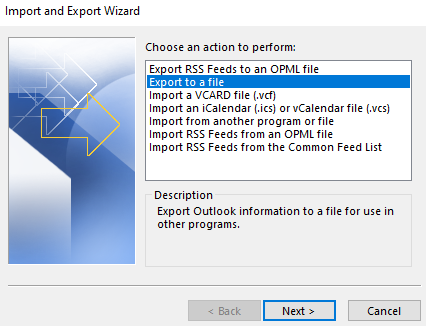
- Sélectionnez Valeurs séparées par des virgules et cliquez sur Next.
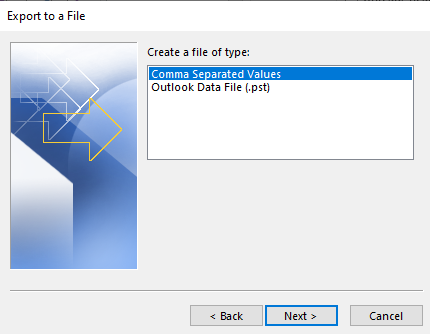
- Sous l'option Sélectionner le dossier à partir duquel exporter, sélectionnez votre Contacts folder et appuyez sur Next.
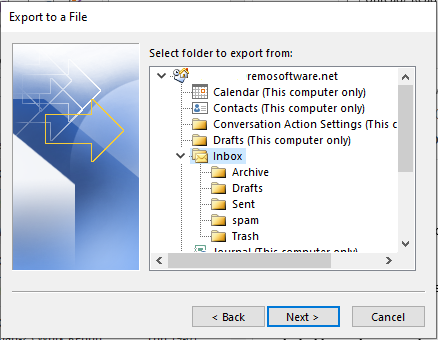
- Parcourez l'emplacement (et le nom de fichier) où vous souhaitez enregistrer les contacts Outlook et appuyez sur OK.
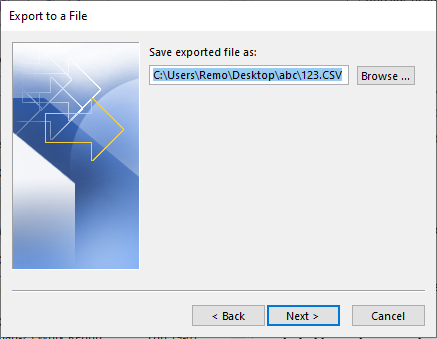
- Enfin, cliquez sur le Finish bouton pour exporter avec succès les contacts Outlook vers un format de fichier CSV
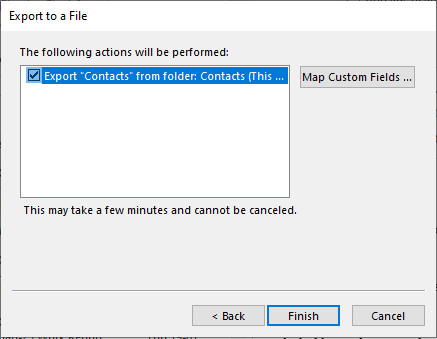
La barre de progression d'importation et d'exportation s'estompe après l'exportation de vos contacts Outlook. Vérifiez et vérifiez le fichier à l'aide d'Excel, mais il est recommandé de ne pas y apporter de modifications si vous souhaitez déplacer avec succès les contacts Outlook vers un nouvel ordinateur ou un nouveau profil.
Noter: Maintenant, copiez le fichier exporté sur le souhaitez enregistrer de n'importe quel lecteur externe et suivez les étapes ci-dessous:
- Ouvrez votre profil Outlook où vous souhaitez déplacer des contacts.
- Sélectionner Open & Export and opt Import/Export.
- Opter pour Import from another program or file et cliquez Next.
- Choisir Comma Separated Values option et appuyez sur Next.
- Sous l'option Importer un fichier, browse et sélectionnez le fichier exporté et choisissez de Allow duplicates to be created option et allez Next.
- Sous l'option du dossier de destination, sélectionnez le dossier Contacts et appuyez sur Next.
- Cliquez maintenant sur le Finish bouton pour copier les contacts Outlook d'un ordinateur à un autre.
Migrez Vos Contacts Outlook 2007
- Ouvrir Outlook 2007 sur l'ordinateur.
- Cliquer sur File dans la barre de menus. Sélectionner Import and Export.
- Choisir Export to a file et cliquez Next.
- Souligner Comma Separated Values (Windows). Cliquez Next.
- Sélectionnez votre dossier Contacts, puis cliquez sur Next.
- Accédez au répertoire dans lequel vous souhaitez enregistrer la sauvegarde de vos contacts. Saisissez un nom, tel que Sauvegarde des contacts, puis appuyez sur Save. Cliquez Next. Puis clique Finish.
- Copiez le fichier sur un stockage amovible ou un support tel qu'une clé USB, un disque dur externe ou sur tout périphérique de stockage
- Ouvrez Outlook sur le deuxième ordinateur. Insérez le support contenant la sauvegarde des contacts.
- Cliquer sur File, alors Import and Export et Next.
- Sélectionnez Importer depuis un autre programme ou fichier et cliquez sur Next.
- Cliquez Comma Separated Values (.csv), puis clique Next.
- Cliquez sur Oui si Outlook vous demande d'installer un traducteur.
- Cliquez sur Parcourir pour accéder au répertoire contenant vos contacts sauvegardés.
- Mettez le fichier en surbrillance et cliquez sur Open.
- Choisir de Replace duplicates with items imported. Cliquer sur Next.
- Ajustez les champs qui contiennent vos informations de contact selon vos besoins. Cliquer sur OK et Finish.
Exporter Les Contacts Outlook 365
- Ouvrir Outlook 365 et cliquez sur l'icône Applications.
- Cliquez People.
- Cliquez Manage > Export contacts.
- Sélectionner All contacts ou sélectionnez un dossier de contacts spécifiques.
- Cliquez Export
Inconvénients De La Copie Manuelle Des Contacts Outlook Sur Un Nouvel Ordinateur:
Les quatre inconvénients majeurs du transfert manuel des contacts Outlook vers un autre ordinateur sont les suivants
- Cela implique un processus complexe d'importation et d'exportation de contacts Outlook à l'aide du fichier Excel.
- Vos données de carnet d'adresses Outlook exportées seront enregistrées au format de fichier CSV qui sera utilisé pour importer des contacts Outlook.
- CSV prend en charge les caractères spéciaux car il ne fait pas la distinction entre le texte et les valeurs numériques.
- Le format de fichier CSV ne permet que le transfert des données les plus élémentaires. Les fichiers de données configurés complexes ne peuvent pas être importés et exportés. Cela signifie que vous ne pouvez pas déplacer complètement les contacts Outlook vers un nouveau PC ou un autre ordinateur.
Le Meilleur Outil Pour Transférer Outlook vers un Nouvel Ordinateur avec Remo Outlook Migration
Pour surmonter la limitation ci-dessus de exporter des contacts à partir d'outlook vers un nouvel ordinateur, il est suggéré d'envisager un moyen beaucoup plus simple et fiable de déplacer les contacts Outlook vers un nouvel ordinateur en utilisant le Logiciel de sauvegarde et de migration Remo Outlook.
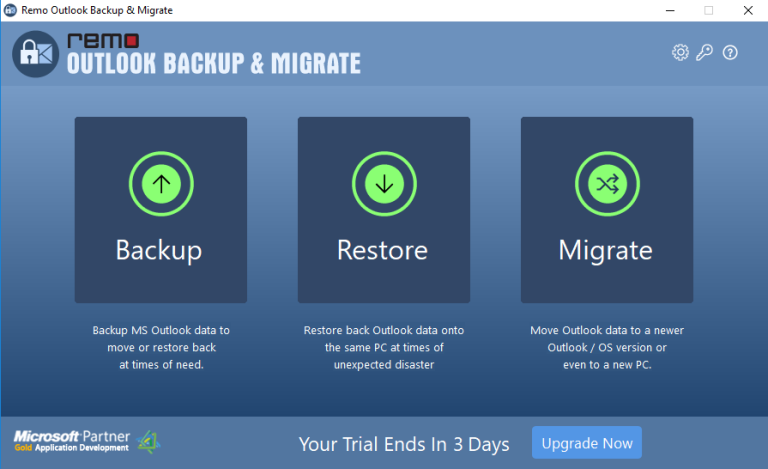
- À partir de l'écran principal, cliquez sur le Backup option.
- Dans l'écran suivant, vous pouvez choisir entre Smart backup ou alors Advanced Backup.
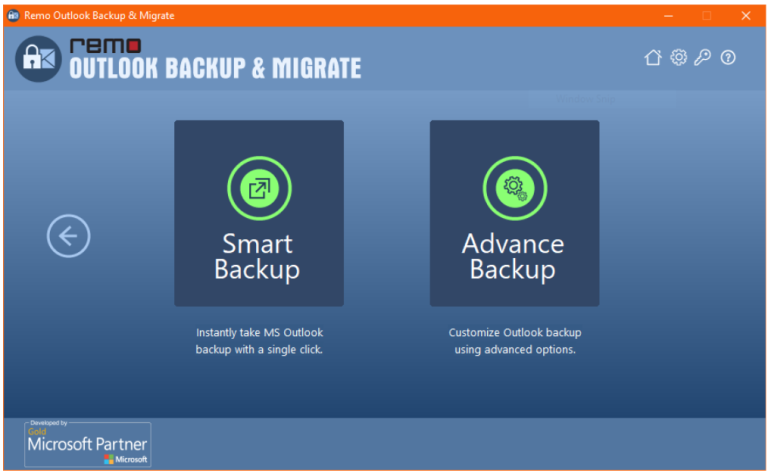
- Une fois le processus de sauvegarde terminé, enregistrez le fichier à l'emplacement souhaité.
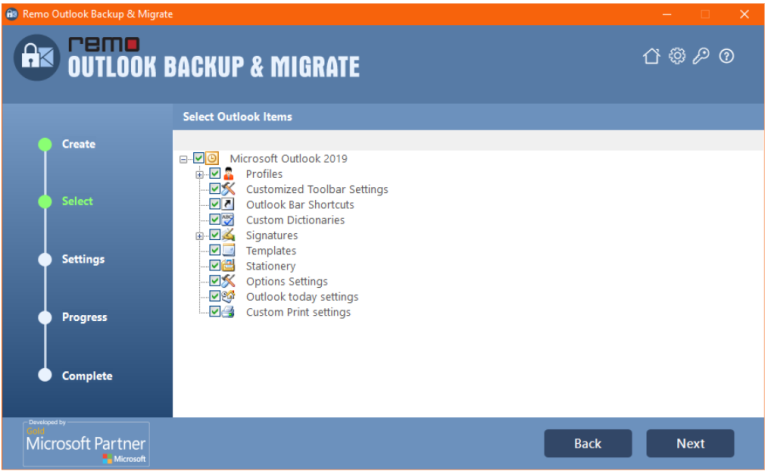
- Si vous déplacez Outlook vers un autre ordinateur, vous devez copier le fichier sur une clé USB sur le nouvel ordinateur sur lequel vous souhaitez importer Outlook PST.
Vous devrez également télécharger et installer l'outil de migration Remo Outlook sur le nouvel ordinateur.
- Lancez l'outil et cliquez sur Migrate.
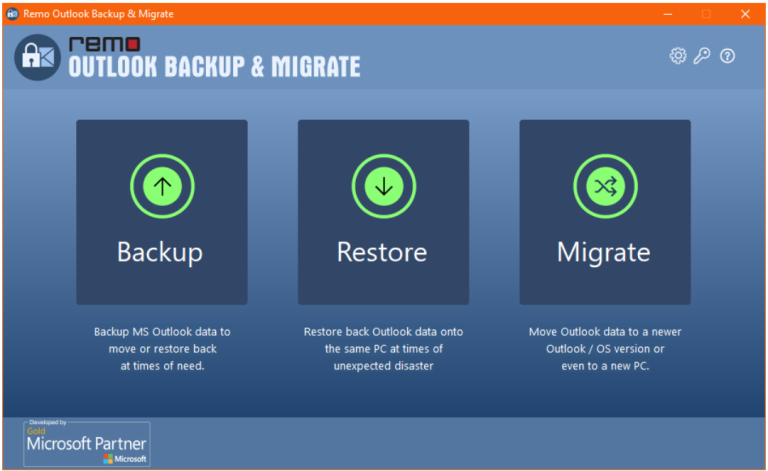
- Recherchez la sauvegarde du fichier de données Outlook qui a été sauvegardée à partir de l'ordinateur précédent et cliquez sur Next.
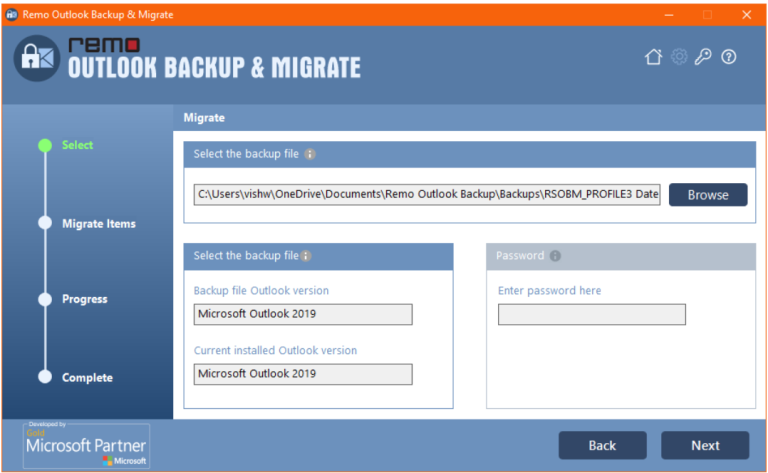
- Sélectionnez les attributs Outlook que vous souhaitez déplacer vers le nouvel ordinateur et cliquez sur Next.
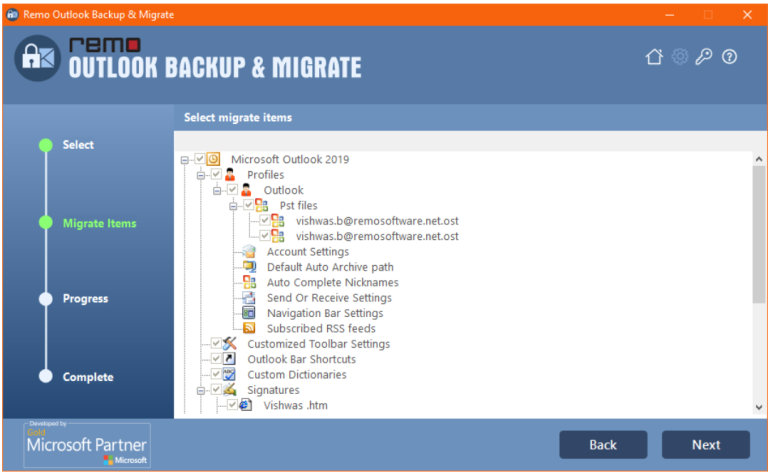
- Une fois la migration Outlook terminée, cliquez sur View Report et cliquez sur Finish.
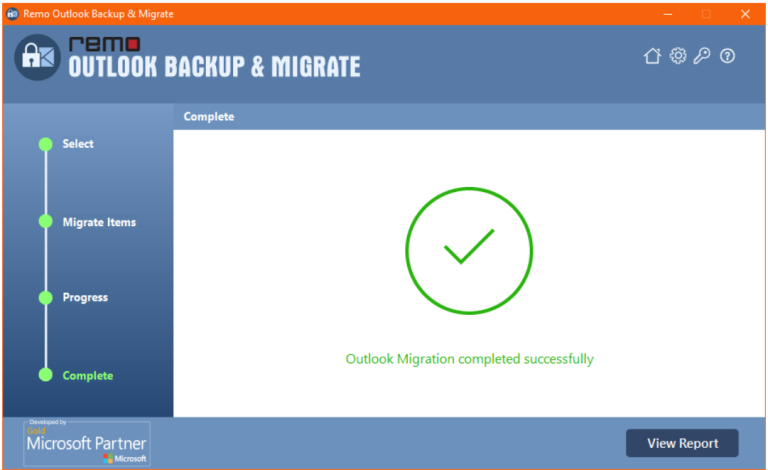
Conseil supplémentaire : Outre le déplacement des contacts Outlook, si vous souhaitez savoir comment transférer des notes Outlook vers un autre ordinateur, veuillez vous référer au lien mentionné.
Que peut faire d'autre la sauvegarde et la migration de Remo Outlook ?
- Cet outil est non seulement capable de migrer ou de transférer des contacts Outlook, mais également de transférer des profils Outlook d'un ordinateur à un autre.
- Esta herramienta Remo OBM puede fácilmente migrar Outlook a Office 365, Outlook 2010, 2013 y 2016, 2019, etc..
- Transfiera los contactos de Outlook antes de formatear o reformatear su disco duro.
Toujours sauvegarde des e-mails, des calendriers et d'autres attributs Outlook en utilisant Remo Outlook Backup and Migrate pour faire face à tout type de catastrophe. En plus du processus de déplacement des contacts Outlook, vous pouvez même utilisez l'outil de sauvegarde et de migration Outlook pour sauvegarder et transférer des notes Outlook ou l'intégralité de votre fichier PST avec tous les attributs et paramètres de votre compte…